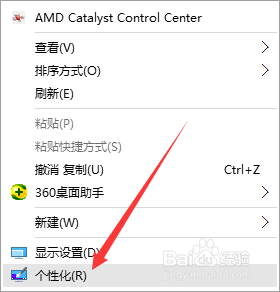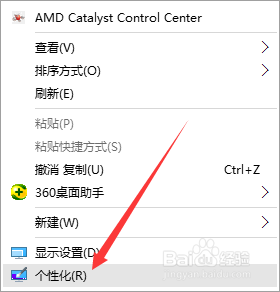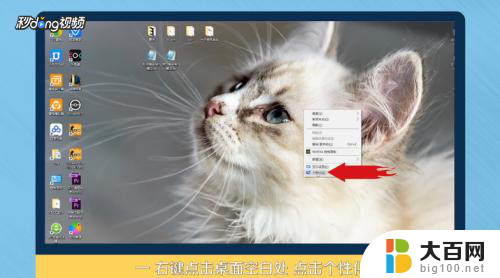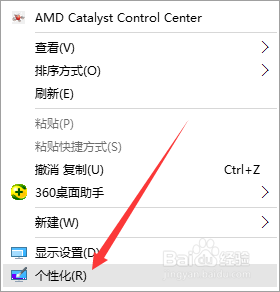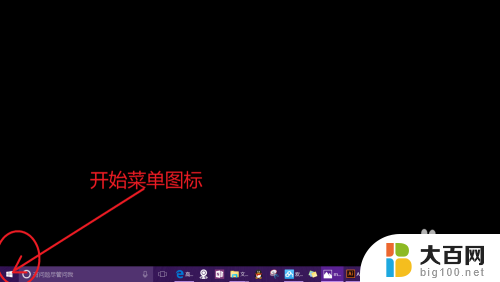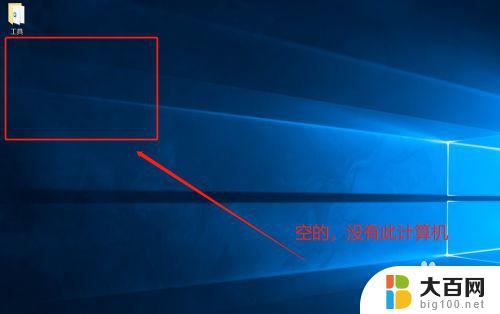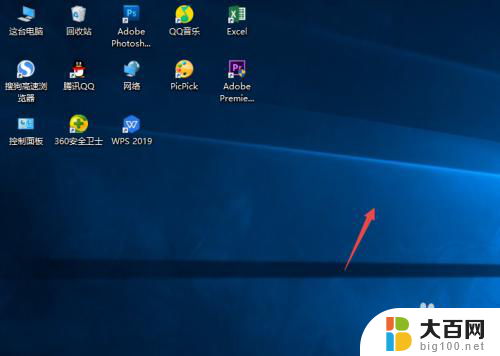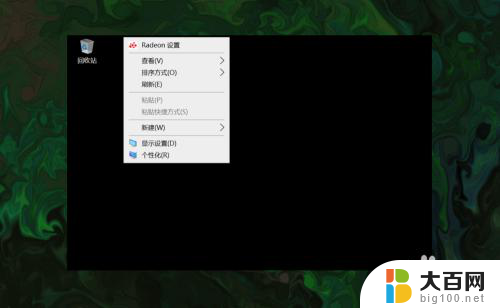windows10添加桌面图标 WIN10桌面图标添加方法
Windows10是微软最新的操作系统版本,拥有许多强大的功能和特性,其中包括自定义桌面图标的功能,添加桌面图标可以让用户更方便地访问常用的程序或文件,提高工作效率。接下来我们将介绍如何在WIN10中添加桌面图标的方法,让您的操作更加便捷和个性化。
步骤如下:
1. 开机正常进入系统桌面,单击桌面左下角的WIN10图标,如下图
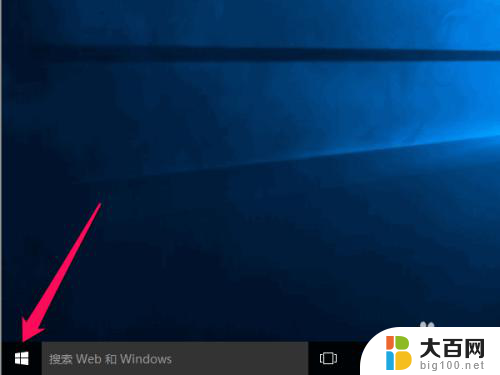
2. 在弹出新的窗口后,找到窗口下方的"设置"选项,然后点击进入
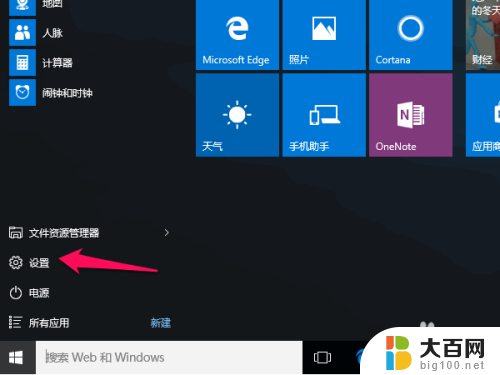
3. 进入设置窗口后,我们在窗口里可以找到"个性化"选项,这时,我们再点击进入此选项
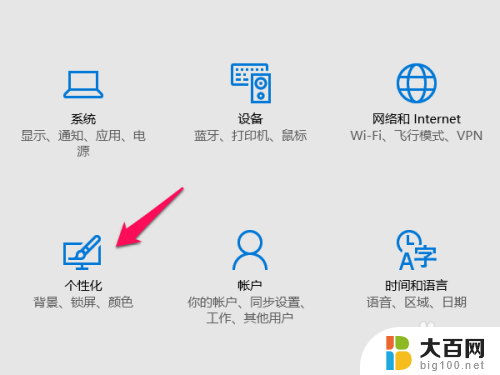
4. 进入"个性化"窗口后,在窗口的左边我们可以看到有"主题"的选项,这时我们再点击进入
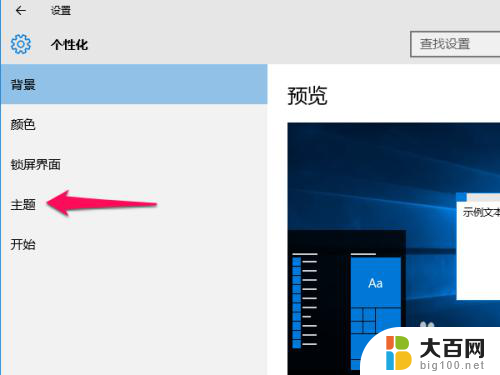
5. 点击完后,在原来窗口的右边.内容会自动更新,之后我们就能看到"桌面图标设置"的选项,这时我们再点击进入.
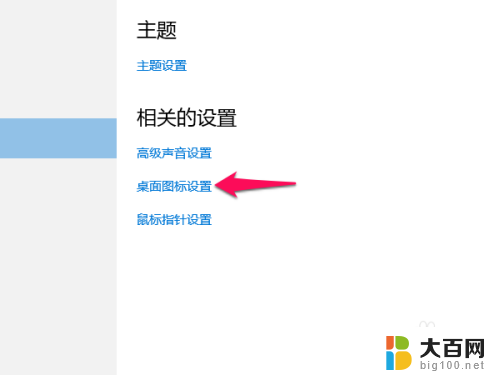
6. 在"桌面图标设置"的窗口里,有"计算机"."网络"等多项选项,我们可根据自己的需求来选择,比如我这里想在桌面添加的图标是"计算机","网络",那我就勾选上"计算机","网络",然后再点击"确定"按键.
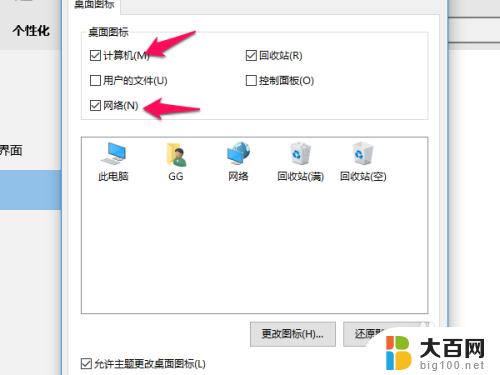
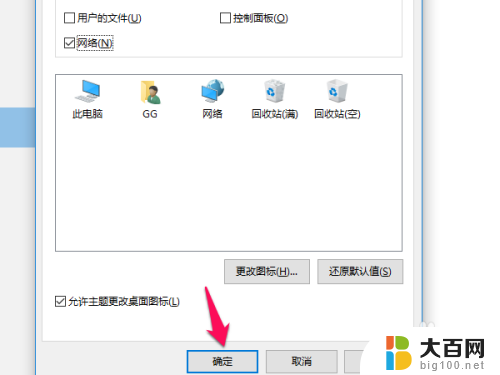
7. 设置好后,重新回到电脑桌面.我们可以看到,WIN10的"计算机"名字为"此电脑",还有"网络"图标也显示出来了.
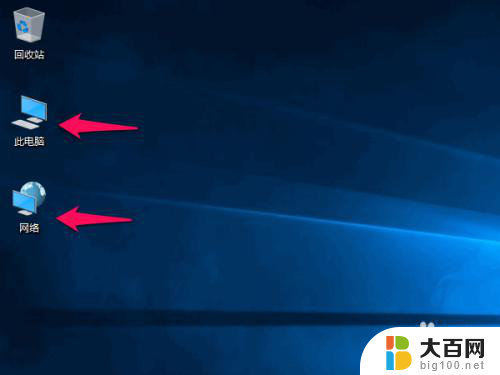
以上就是Windows 10添加桌面图标的全部内容,如果有不清楚的用户,可以参考一下小编的步骤进行操作,希望能够对大家有所帮助。